Pobierz i zainstaluj sterownik iPhone'a dla Windows 11, 10, 8, 7
Opublikowany: 2023-05-16Szczegółowy przewodnik dotyczący pobierania, instalowania i aktualizowania sterowników iPhone'a na komputer z systemem Windows.Przeczytaj cały opis, aby uzyskać pełne informacje.
Czy komputer z systemem Windows nie może wykryć urządzenia Apple, takiego jak iPhone, po ich podłączeniu? Nie martw się, ten problem można rozwiązać, pobierając i instalując najbardziej odpowiednie i aktualne sterowniki urządzeń Apple.
Ogólnie rzecz biorąc, za każdym razem, gdy próbujesz podłączyć iPhone'a lub iPada do komputera z systemem Windows, urządzenie automatycznie rozpoznaje urządzenie Apple tylko wtedy, gdy masz najnowszą wersję sterowników Apple zainstalowaną na komputerze z systemem Windows. Ale jeśli nie używasz najnowszej wersji odpowiednich sterowników, twój system nie rozpozna urządzenia Apple, takiego jak iPhone lub iPad.
Dlatego musisz pobrać sterowniki iPhone'a na komputer z systemem Windows 11, 10, 8, 7. Aby Ci w tym pomóc, przygotowaliśmy ten poradnik, w którym poznasz 3 przydatne metody wykonania tego samego zadania.
Ale jeśli nie masz czasu na przeczytanie całego artykułu i szukanie najszybszego sposobu na pobranie sterownika iPhone'a, powinieneś użyć narzędzia Bit Driver Updater. Jest to najlepsze narzędzie do aktualizacji sterowników, które automatycznie skanuje i instaluje najnowszą wersję sterowników na komputerze z systemem Windows. Nie tylko to, ale narzędzie narzędziowe zajmuje tylko jedno kliknięcie, aby naprawić wszystkie wadliwe sterowniki. Jest to również idealny wybór do przyspieszenia działania komputera. Aby bezpłatnie pobrać program Bit Driver Updater, kliknij przycisk poniżej.

Metody pobierania, instalowania i aktualizowania sterowników iPhone'a dla Windows 11, 10, 8, 7
Poniżej zestawiliśmy kilka metod pobierania sterowników urządzeń Apple dla komputerów z systemem Windows 11, 10, 8, 7. Nie musisz próbować wszystkich z nich, po prostu przejrzyj każdy z nich i wybierz ten, który najlepiej Ci odpowiada. Teraz, bez zbędnej zwłoki, zacznijmy czytać poniższe metody.
Metoda 1: Ręcznie pobierz i zainstaluj sterowniki iPhone'a
Jeśli masz pełną wiedzę techniczną, zwłaszcza o sterownikach i dużo czasu, możesz skorzystać z tej metody. Możesz znaleźć, pobrać i ręcznie zainstalować sterowniki iPhone'a dla Windows 11, 10, 8, 7 PC za pośrednictwem iTunes. W tym celu musisz najpierw zainstalować iTunes, a następnie pobrać odpowiednie sterowniki urządzeń Apple. Później uruchom pobrany plik i postępuj zgodnie z instrukcjami wyświetlanymi na ekranie, aby zainstalować najnowszą wersję sterowników iPhone'a na komputerze.
Przeczytaj także: Pobierz i zainstaluj sterownik Apple Magic Mouse dla komputera z systemem Windows 10/8/7
Metoda 2: Użyj Bit Driver Updater, aby automatycznie uzyskać najnowsze sterowniki iPhone'a (zalecane)
Jeśli uważasz, że ręczne pobieranie sterowników urządzeń Apple jest trochę kłopotliwe, możesz to zrobić automatycznie za pomocą najlepszego narzędzia do aktualizacji sterowników, takiego jak Bit Driver Updater.
Jest to uznane na całym świecie oprogramowanie do aktualizacji sterowników, które automatycznie wykrywa wersję systemu operacyjnego Windows, a następnie rozpoczyna skanowanie komputera w poszukiwaniu starych lub wadliwych sterowników. Bez względu na to, czy nie masz wiedzy technicznej, nadal możesz korzystać z tego narzędzia do aktualizacji sterowników bez żadnych problemów.
Możesz zaktualizować swoje przestarzałe sterowniki za pomocą darmowej lub pro wersji Bit Driver Updater. Jednak jego wersja pro zajmuje tylko kilka kliknięć. Poniżej znajduje się przewodnik krok po kroku, jak automatycznie pobrać i zainstalować sterowniki iPhone'a dla systemu Windows 11, 10, 8, 7 PC.
Krok 1: Pobierz Bit Driver Updater .

Krok 2: Kliknij dwukrotnie plik instalacyjny Bit Driver Updater i zakończ proces instalacji, postępując zgodnie z instrukcjami wyświetlanymi na ekranie.
Krok 3: Uruchom aktualizator sterowników na swoim komputerze i poczekaj, aż zakończy proces skanowania.
Uwaga: Ogólnie Bit Driver Updater automatycznie rozpoczyna skanowanie urządzenia, ale w niektórych rzadkich przypadkach nie działa samodzielnie.W tym scenariuszu będziesz musiał wykonać skanowanie ręcznie, klikając przycisk Skanuj w lewym okienku menu.

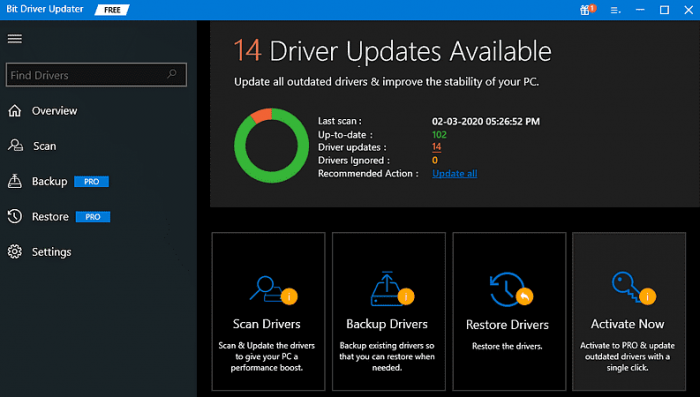
Krok 4: Następnie na ekranie zostanie wyświetlona lista sterowników, które należy zaktualizować. Teraz znajdź sterownik, który chcesz zaktualizować, i kliknij przycisk Aktualizuj teraz obok niego.
Krok 5: Lub kliknij opcję Aktualizuj wszystko , aby uzyskać poprawną wersję wszystkich nieaktualnych sterowników zainstalowanych na komputerze.
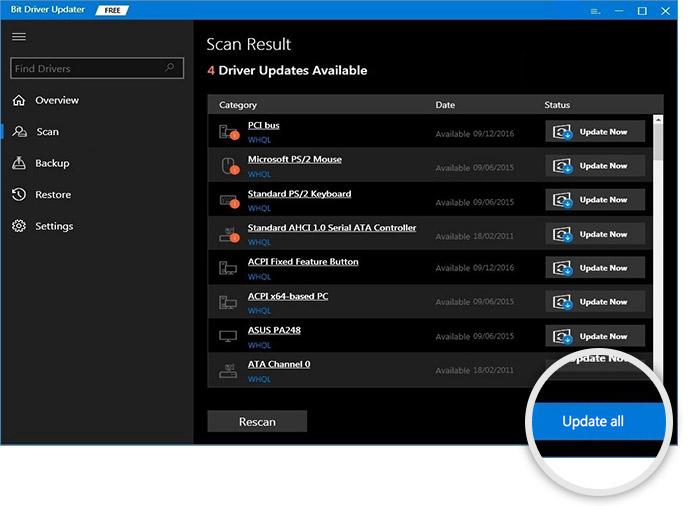
Zobacz, w ciągu kilku kroków i gotowe. Czy to nie jest takie łatwe? Jak wspomniano powyżej, aby odblokować pełną moc, musisz polegać na wersji pro. W wersji pro otrzymasz również wsparcie techniczne 24/7 i 60-dniową pełną gwarancję zwrotu pieniędzy.
Przeczytaj także: Jak zaktualizować sterowniki w systemie Windows 10,8,7 — Aktualizuj sterowniki urządzeń
Metoda 3: Uruchom usługę Windows Update, aby zainstalować sterowniki iPhone'a
Innym sposobem znalezienia i pobrania sterowników urządzeń Apple na komputerze z systemem Windows jest usługa Windows Update. Poniżej znajdują się proste kroki, aby skorzystać z tej metody:
Krok 1: Na klawiaturze naciśnij logo Windows + klawisze I, aby uruchomić Ustawienia systemu Windows.
Krok 2: Następnie poszukaj opcji Aktualizacja i zabezpieczeniai kliknij ją.
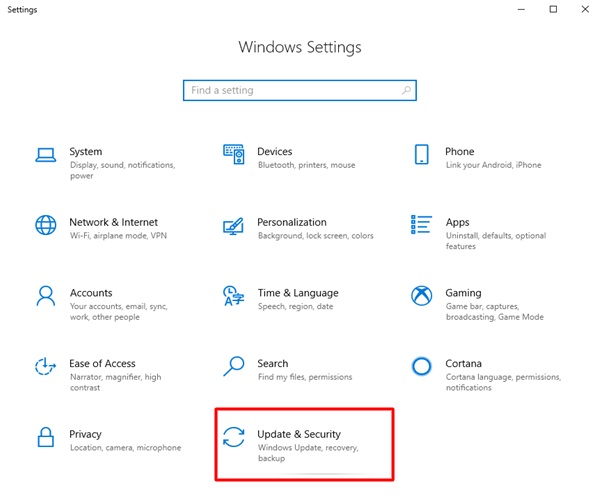
Krok 3: Następnie wybierz Windows Updatez lewego panelu menu, a następnie kliknijSprawdź aktualizacje.
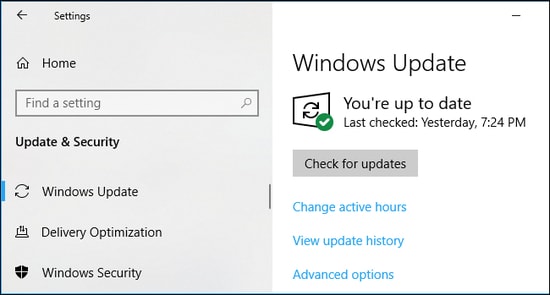
Teraz poczekaj, aż system operacyjny Windows zakończy proces znajdowania najnowszych aktualizacji. Jeśli system Windows znajdzie dostępne aktualizacje, pobierze je i zainstaluje automatycznie. System Windows nie tylko zainstaluje najnowsze poprawki, ale także wprowadzi nowe funkcje, ulepszenia, poprawki błędów i nie tylko.
Metoda 4: Ręcznie pobierz i zainstaluj sterowniki iPhone'a za pomocą Menedżera urządzeń
Na koniec możesz także skorzystać z pomocy Menedżera urządzeń, aby zaktualizować nie tylko sterownik iPhone'a, ale także inne. Procedura korzystania z tego narzędzia jest nieco skomplikowana i ręczna. Dlatego dokładnie wykonaj poniższe czynności i zrozum, jak korzystać z Menedżera urządzeń:
- Najpierw naciśnij kombinację klawiszy Win + X i otwórz Menedżera urządzeń z menu.
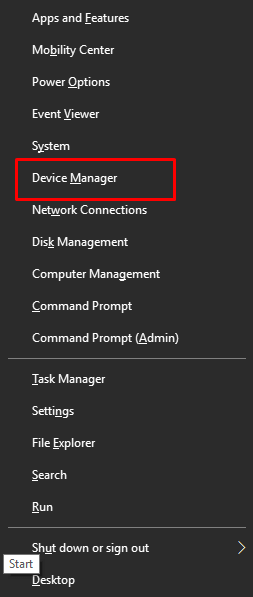
- Poszukaj kategorii kontrolerów uniwersalnej magistrali szeregowej i rozwiń ją.
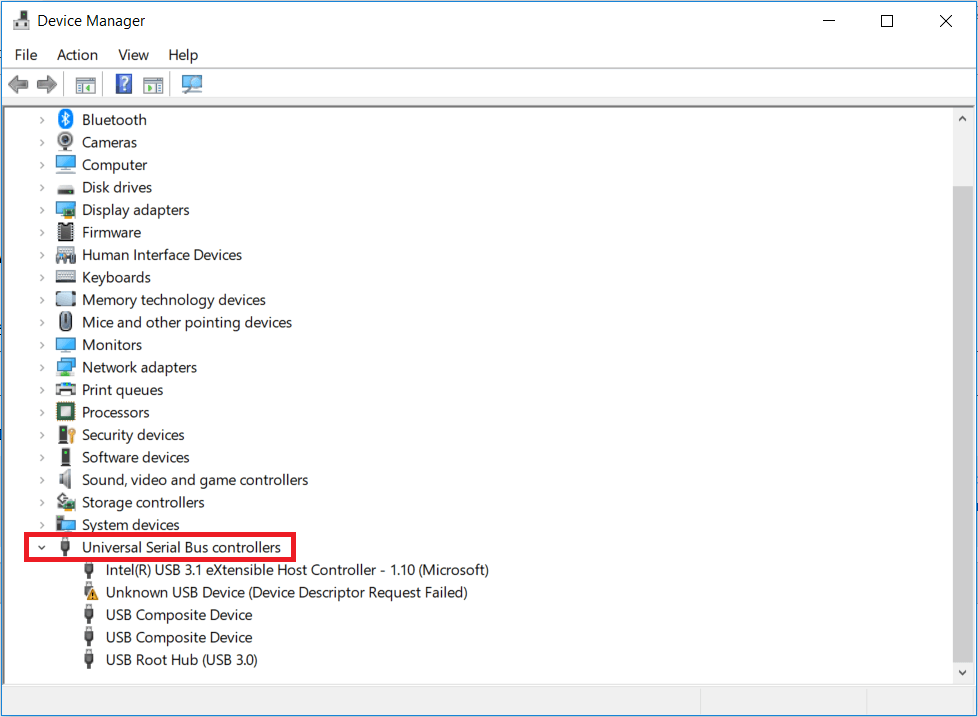
- Kliknij prawym przyciskiem myszy wszystkie dostępne sterowniki USB i wybierz opcję o nazwie Aktualizuj sterownik .
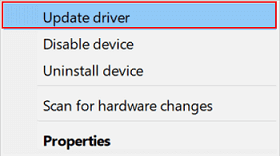
- Kliknij opcję o nazwie Wyszukaj aktualizacje sterowników automatycznie .
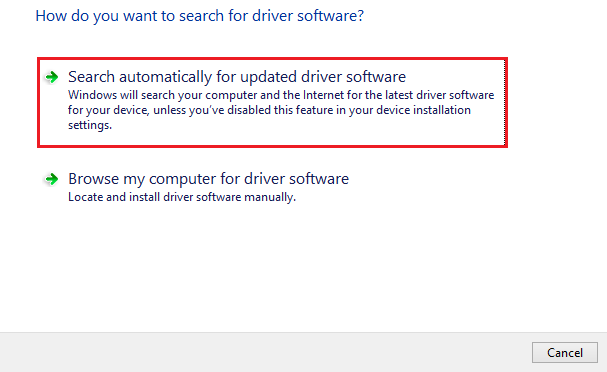
- Postępuj zgodnie z wyświetlanymi instrukcjami i zainstaluj sterownik.
- Uruchom ponownie system po zainstalowaniu aktualizacji.
Przeczytaj także: Jak zaktualizować sterowniki urządzeń w systemie Windows 10? {Prosty przewodnik}
Pobieranie i aktualizacja sterownika iPhone'a dla komputera z systemem Windows: GOTOWE
To były najłatwiejsze, ale najskuteczniejsze sposoby pobierania, instalowania i aktualizowania sterowników iPhone'a na komputerze z systemem Windows 11, 10, 8, 7. Mamy nadzieję, że artykuł pomoże Ci w najlepszy możliwy sposób.
Daj nam znać w komentarzach poniżej, jeśli masz jakieś pytania, wątpliwości lub dalsze sugestie. Oprócz tego zapisz się do naszego biuletynu, aby otrzymywać więcej artykułów lub wiadomości związanych z technologią. Aby uzyskać szybsze aktualizacje, możesz również śledzić nas na Facebooku, Instagramie, Twitterze i Pintereście.
